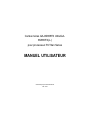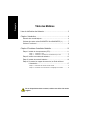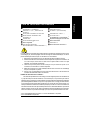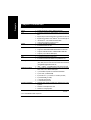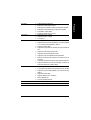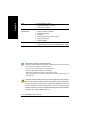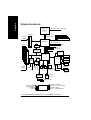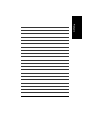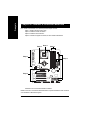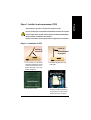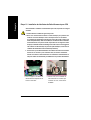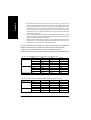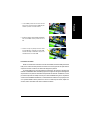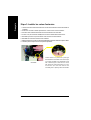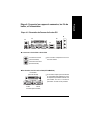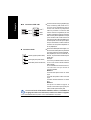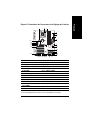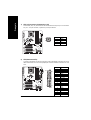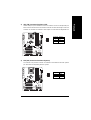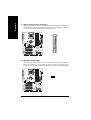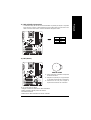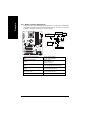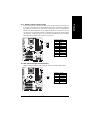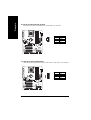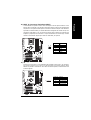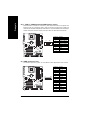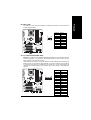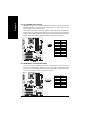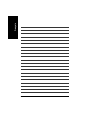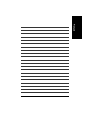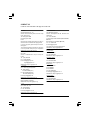MANUEL UTILISATEUR
Cartes mères GA-8S655FX Ultra/GA-
8S655FX(-L)
pour processeur P4 Titan Series
Carte mère pour processeur Pentium®4
Rév. 1003

- 2 -Carte mère GA-8S655FX Series
Français
Table des Matières
Liste de vérification des éléments ......................................................... 3
Chapitre 1 Introduction ............................................................................ 4
Résumé des caractéristiques ..................................................................... 4
Schéma des cartes mères GA-8S655FX Ultra/GA-8S655FX(-L) ............. 7
Schéma Fonctionnel .................................................................................. 8
Chapitre 2 Procédure d’Installation Matérielle ...................................... 10
Etape 1: Installer le microprocesseur (CPU) ........................................... 11
Etape 1-1 : Installation du CPU ...................................................................................... 11
Etape 1-2 : Installation du ventilateur de refroidissement pour CPU ....................... 12
Etape 2: Installer les modules de mémoire.............................................. 13
Etape 3: Installer les cartes d’extension ................................................... 16
Etape 4: Connecter les nappes de connexion, les fils du boîtier et
l’alimentation.............................................................................. 17
Etape 4-1: Présentation des E/S du Panneau Arrière ................................................ 17
Etape 4-2: Présentation des Connecteurs et du Réglage des Cavaliers ............... 19
En cas d’imprécisions dans ce manuel, veuillez vous référer à la version
anglaise.

Avertissement- 3 -
Français
Liste de vérification des éléments
Les cartes mères pour ordinateur et les cartes d’extension comportent de nombreuses puces avec des
circuits intégrés (IC). Afin de les protéger contre les dommages dus à l’électricité statique, vous devez
prendre certaines précautions lorsque vous travaillez avec votre ordinateur.
1. Débranchez votre ordinateur lorsque vous effectuez des tâches à l’intérieur de l’unité.
2. Utilisez un bracelet avec mise à la terre avant de manipuler les composants de l’ordinateur. Si
vous n’en avez pas, touchez avec vos deux mains un objet sûr relié à la terre ou un objet
métallique, comme le boîtier d’alimentation.
3. Tenez les composants par leurs bords et essayez de ne pas toucher les puces IC, les
conducteurs, les connecteurs ou d’autres composants.
4. Mettez les composants sur un tapis antistatique relié à la terre ou dans leur sac d’emballage
lorsqu’ils sont séparés du système.
5. Assurez-vous que l’alimentation ATX est coupée avant de brancher ou de déconnecter le
connecteur de l’alimentation ATX sur la carte mère.
Si la carte mère possède des trous de montage, et s’ils ne s’alignent pas avec ceux du boîtier et s’il
n’y a pas de fentes pour fixer les entretoises, ne vous alarmez pas, vous pourrez toujours fixer les
entretoises aux trous de fixation. Coupez simplement la portion inférieure de l’entretoise (les entretoises
peuvent être légèrement difficiles à couper, donc soyez prudent avec vos doigts). De cette manière,
vous pourrez toujours fixer la carte mère au boîtier sans vous soucier des courts-circuits. Parfois, vous
aurez peut-être besoin d’utiliser des rondelles en plastique pour isoler les vis de la surface PCB de la
carte mère car les fils des circuits peuvent être proches des trous. Faites bien attention à ne pas laisser
rentrer en contact la vis avec l’un des circuits ou des éléments de la surface PCB près du trou de fixation,
dans le cas contraire vous pourriez endommager ou provoquer un dysfonctionnement de votre carte.
Installer la carte mère sur le châssis ...
Cartes mères GA-8S655FX Ultra ou Câble USB 2 Ports x 1(23)
GA-8S655FX-L ou GA-8S655FX Câble USB 4 Ports x 1
Câble IDE x 1(23)/x 3(1), Câble Lecteur de KIT SPDIF x 1 (KIT Sortie SPDIF)
disquette x 1
CD de pilotes et d’utilitaires de la carte mère Câble IEEE1394 + USB x 1 (1)
Manuel Utilisateur GA-8S655FX Ultra/ Kit Combo Audio x 1
GA-8S655FX(-L) (Kit SURROUND + Kit Sortie SPDIF) (1)
Protection E/S Etiquette des Réglages de la carte mère
Guide d’Installation Rapide du PC Manuel SATA RAID
Manuel GigaRAID (1)Câble SATA x 2
Carte GC-SATA (Optionnelle) Câble d’alimentation Serial ATA x 1
(Manuel; Câble SATA x1; Câble d’alimentation x 1)
1 Pour la GA-8S655FX Ultra uniquement. 2 Pour la GA-8S655FX-L uniquement.
3 Pour la GA-8S655FX uniquement.

- 4 -Carte mère GA-8S655FX Series
Français
Chapitre 1Introduction
à suivre......
Résumé des Caractéristiques
Format Format ATX 30.5cm x 24.4cm, PCB de 4 couches.
CPU Processeur Intel® Micro FC-PGA2 Pentium® 4 sur support Socket
478
Supporte les processeurs Intel® Pentium® 4 (Northwood, Prescott)
Supporte les processeurs Intel® Pentium® 4 avec Technologie HT
Intel Pentium®4 avec FSB de 800/533/400 MHz
Cache second niveau en fonction du CPU
Chipset Contrôleur Hôte/Mémoire SiS 655FX
E/S Média MuTIOL SiS 964
Mémoire 4 emplacements DIMM DDR 184-broches
Supporte la DIMM DDR400/DDR333/DDR266 à double canal
Supporte la DRAM unbuffered 128MB/256MB/512MB/1GB
Supporte jusqu’à 4GB de DRAM (Max)
Contrôle des E/S IT8705
Slots 1 slot AGP acceptant les modes 8X/4X
5 slots PCI fonctionnant à 33MHz et compatibles PCI 2.3
IDE Intégré 2 contrôleurs IDE acceptant des Disques Durs IDE/CD-ROM
(IDE1, IDE2) avec les modes de fonctionnement PIO, Bus Master
(Ultra DMA33/ATA66/ATA100/ATA133)
IDE3 (1) et IDE4 (1) compatibles RAID, Ultra ATA133/100, IDE
Périphériques intégrés 1 port Lecteur de disquette acceptant 2 lecteurs de disquette à
360K, 720K,1.2M, 1.44M et 2.88M bytes.
1 port Parallèle acceptant les modes Normal/EPP/ECP
2 ports Série (COMA&COMB)
8 ports USB 2.0/1.1 (4 x arrières, 4 x frontaux par câble)
3 ports IEEE1394 (par câble)
1 connecteur Audio Frontal
1 connecteur IrDA pour l’IR
Surveillance Matérielle Détection de la vitesse de rotation des ventilateurs pour CPU/
Système
Détection de la température du CPU
Détection du voltage Système
1 Pour la GA-8S655FX Ultra uniquement

Introduction- 5 -
Français
Son Intégré CODEC Realtek ALC658 UAJ
Sortie Ligne / 2 haut-parleurs frontaux
Entrée Ligne / 2 haut-parleurs arrières (par interruption logicielle)
Entrée Mic / Centre& Subwoofer (par interruption logicielle)
Sortie SPDIF / Entrée SPDIF
Entrée CD / Entrée AUX / Port Jeux
LAN Intégré (12)Chipset RTL8110S (1) Intégré
Chipset RTL8100C (2) Intégré
1 port RJ45 (12)
IDE RAID Intégré (1)Chipset GigaRAID IT8212F intégré
Supporte les données en striping (RAID 0) ou en mirroring (RAID
1) ou en striping+mirroring (RAID 0 + RAID 1)
Supporte la fonction JBOD
Supporte le fonctionnement du contrôleur concurrent dual ATA133
IDE
Supporte le mode ATAPI pour Disque Dur
Supporte le fonctionnement IDE bus master
Supporte le mode ATA133/RAID par interruption BIOS
Affiche les messages d’état et d’erreur des vérifications lors du
démarrage
Le mirroring supporte la reconstruction automatique en arrière-plan.
Supporte le LBA et la traduction de l’interruption 13 étendue du
disque dans le BIOS du contrôleur intégré
SATA RAID Intégré SiS 964 Intégré
2 connecteurs Serial ATA en mode de fonctionnement à 150 MB/s
Supporte le disque en Striping (RAID0) ou le disque en Mirroring
(RAID1)
Supporte la fonction JBOD
Supporte l’UDMA jusqu’à 150 MB/sec
Modes UDMA et PIO
Jusqu’à 2 périphériques SATA
IEEE1394 Intégré TI TSB43AB23 Intégré
Connecteurs PS/2 Interface clavier PS/2 et Interface souris PS/2

- 6 -Carte mère GA-8S655FX Series
Français
Veuillez régler la fréquence hôte du CPU en accord avec les spécifications de votre processeur.
Nous vous déconseillons de régler la fréquence du bus système au-delà des spécifications
du CPU car ces fréquences de bus spécifiques ne sont pas des spécifications standard pour
le CPU, les chipsets et la plupart des périphériques. Le fait que votre système puisse
fonctionner correctement à ces fréquences spécifiques dépend de votre configuration matérielle,
comprenant CPU, Chipsets, SDRAM, Cartes….etc.
Configuration requise pour la fonctionnalité HT :
L’activation de la fonctionnalité de Technologie Hyper-Threading pour votre ordinateur nécessite
que votre plate-forme intègre les composants suivants :
- CPU: Un processeur Intel® Pentium 4 avec Technologie HT
- Chipset: Un Chipset SiS® supportant la Technologie HT
- BIOS: Un BIOS acceptant et possédant la Technologie HT activée
- Système d’exploitation : Un système d’exploitation possédant des optimisations pour la
Technologie HT
BIOS BIOS AWARD sous licence
Supporte le Dual BIOS (1)/Q-Flash
Supporte le Face Wizard (1)
Caractéristiques Mise en marche par mot de passe sur clavier PS/2
supplémentaires Mise en marche par souris PS/2
STR(Suspend-To-RAM)
Reprise CA
Réveil depuis S3 par Clavier/Souris USB
Supporte l’EasyTune 4
Supporte l’@BIOS
Overclocking Augmentation de la tension (CPU/DRAM/AGP) par le BIOS
Augmentation de la fréquence (CPU/DRAM/AGP) par le BIOS
1 Pour la GA-8S655FX Ultra uniquement

Introduction- 7 -
Français
1 Pour la GA-8S655FX Ultra uniquement 2 Pour la GA-8S655FX-L uniquement
Schéma des cartes mères GA-8S655FX Ultra/GA-8S655FX(-L)
KB_MS
COMA
LPT
USB_LAN (12)
SOCKET478
CPU_FAN
ATX
COMB
IDE2
ATX_12V
GA-8S655FX (Ultra/-L) Hyper Threading
Support
PWR_LED
F_USB2
F_PANEL
SYS _FAN
F_USB1
P4 Titan
FDD
PCI3
SiS 964
PCI4
PCI5
BAT
RTL8110S (1)
RTL8100C (2)
DDR 400
F_AUDIO
AUX_IN
IDE1
DDR1
SiS 655FX
IT8705
PCI2
CODEC
CD_IN
AGP
DDR2
PCI1
DDR3
SUR_CEN
AGP 8X
RAM_LED
PWR_FAN(1)
R_USB
MIC_IN
LINE_IN
LINE_OUT
DDR4
SATA1
SATA0
GigaRAID
IT8212 (1)
F2_1394
F1_1394
TSB43AB23
SPDIF_IO
INFO_LINK
IR
BACKUP
BIOS (1)
GAME
MAIN
BIOS
Dual Channel DDR
NB_FAN(1)
IDE3 (1)
IDE4 (1)
CLR_PWD

- 8 -Carte mère GA-8S655FX Series
Français
Schéma Fonctionnel
1 Pour la GA-8S655FX Ultra uniquement 2 Pour la GA-8S655FX-L uniquement
Pentium 4
Socket 478
CPU
SiS 655FX
AC97
CODEC
SiS 964
CPUCLK+/- (100/133/200 MHz)
System Bus
400/533/800 MHz
DDR
266/333/400 MHz
ZCLK (66/133MHz)
HCLK+/- (100/133/200MHz)
66/133 MHz
33 MHz
14.318 MHz
48 MHz
24 MHz
33 MHz
LPC BUS
AGP 4X/8X
AGPCLK
(66MHz)
5 PCI
PCICLK
(33MHz)
AC97 Link
MIC
LINE-IN
LINE-OUT
8 USB
Ports
ATA33/66/100
/133 IDE Channels
Floppy
LPT Port
PS/2
KB/Mouse
COM
Ports
BIOS
IT8705
Game Port
CLK GEN
ZCLK (66/133MHz)
CPUCLK+/- (100/133/200MHz)
AGPCLK (66MHz)
HCLK+/- (100/133/200MHz)
PCICLK (33MHz)
USBCLK (48MHz)
14.318 MHz
33 MHz
RJ45(12)
RTL8110S (1)
RTL8100C (2)
IDE3(1)
IDE4(1)
GigaRAID
IT8212(1)
Serial ATA
Channels
TI
TSB43AB23
IEEE 1394 Ports

Introduction- 9 -
Français

- 10 -Carte mère GA-8S655FX Series
Français
Pour installer votre ordinateur, vous devrez respecter les étapes suivantes:
Etape 1- Installer le microprocesseur (CPU)
Etape 2- Installer les modules de mémoire
Etape 3- Installer les cartes d’extension
Etape 4- Connecter les nappes de connexion, les fils du boîtier et l’alimentation
Chapitre 2 Procédure d’Installation Matérielle
Félicitations! Vous avez terminé l’installation matérielle !
Mettez sous tension ou connectez le câble d’alimentation à une prise d’alimentation murale. Continuez
avec l’installation du BIOS et des logiciels.
Etape 2
Etape 4 Etape 1
Etape 4
Etape 4
Etape 3

- 11 - Procédure d’Installation Matérielle
Français
Etape 1: Installer le microprocesseur (CPU)
Etape 1-1: Installation du CPU
3. Vue de dessus du CPU.
2. Tirez le levier directement à un angle
de 90-degrés.
4. Localisez la broche 1 sur le support et
recherchez un angle coupé (doré) sur
l’angle supérieur du CPU. Ensuite
insérez le CPU dans son support.
Incliner le
levier à 65°
Levier de
déclenchement
du support
1. Il est possible qu’il soit difficile
d’incliner le levier à 65-degrés, ensuite
continuez à tirer le levier jusqu’à un
angle de 90-degrés, vous pouvez
entendre un léger bruit.
Avant d’installer le processeur, respectez les consignes suivantes:
Si vous ne faites pas correspondre correctement la broche 1 du support
CPU et l’angle coupé du CPU, cela provoquera une mauvaise installation.
Veuillez modifier l’orientation de l’insertion.
Veuillez vous assurer que le type de CPU est supporté par la carte mère.
Témoin Broche 1
Témoin Broche 1

- 12 -Carte mère GA-8S655FX Series
Français
Etape 1-2 : Installation du Ventilateur de Refroidissement pour CPU
1. Veuillez utiliser les ventilateurs approuvés par Intel.
2. Nous vous recommandons d’utiliser un ruban thermique pour permettre une
meilleure conduction thermique entre le microprocesseur et le ventilateur.
(Le ventilateur de refroidissement du CPU peut rester collé au CPU en raison de la
dureté de la pâte thermique. Dans ces conditions, si vous tentez de retirer le ventilateur
de refroidissement, vous pouvez arracher le processeur de son support en même
temps que le ventilateur et ainsi l’endommager. Pour éviter cela, nous vous suggérons
soit d’utiliser un ruban thermique à la place de la pâte thermique, soit de retirer le
ventilateur de refroidissement avec d’extrêmes précautions.)
3. Assurez-vous que le câble d’alimentation du ventilateur du CPU est correctement
branché sur le connecteur pour ventilateur CPU, cela termine l’installation.
Veuillez vous référer au manuel utilisateur du ventilateur de refroidissement du
CPU pour obtenir des informations plus détaillées sur la procédure d’installation.
2. Assurez-vous que le ventilateur du
CPU est branché au connecteur pour
ventilateur du CPU, cela terminera
l’installation.
1. Fixez le support du ventilateur de
refroidissement sur l’emplacement du
CPU de la carte mère.
Avant d’installer le ventilateur de refroidissement pour CPU, respectez les consignes
suivantes:

- 13 - Procédure d’Installation Matérielle
Français
Etape 2: Installer les modules de mémoire
Avant d’installer les modules de mémoire, respectez les consignes suivantes:
Lorsque la DEL des DIMM s’allume, n’installez pas et ne retirez pas la DIMM de son
emplacement.
Veuillez bien noter qu’un module DIMM ne peut s’insérer que dans une seule direction
en raison de l’encoche. Une mauvaise orientation provoquera une installation incorrecte.
Veuillez modifier l’orientation d’insertion.
La carte mère possède 4 emplacements DIMM (dual in-line memory module). Le BIOS détectera
automatiquement le type et la taille de la mémoire. Pour installer le module mémoire, poussez-le
simplement verticalement dans le support DIMM. Le module DIMM ne peut s’insérer que dans une
seule direction en raison de l’encoche. La taille des mémoires peut être différente en fonction des
emplacements.
Les cartes mères GA-8S655FX Ultra/GA-8S655FX(-L) supportent la Technologie Double-Canal.
Une fois la Technologie Double-Canal activée, la largeur de bande du Bus Mémoire sera doublée au
maximum à 6.4GB/s.
Les cartes mères GA-8S655FX Ultra/GA-8S655FX(-L) comportent 4 emplacements DIMM, et chaque
canal possède deux DIMM comme indiqué ci-dessous:
Canal A : DIMM 1, DIMM 2
Canal B : DIMM 3, DIMM 4
Si vous voulez utiliser la Technologie Double-Canal, veuillez garder à l’esprit les explications
ci-dessous en raison des limitations dues aux spécifications du chipset SiS®.
1. Un seul module mémoire DDR est installé: La Technologie Double-Canal ne pourra pas
fonctionner lorsqu’il y a un seul module mémoire DDR installé.
DDR
Encoche

- 14 -Carte mère GA-8S655FX Series
Français
2. Deux modules mémoire DDR sont installés (de la même taille et du même type de
mémoire): La Technologie Double-Canal fonctionnera lorsque deux modules mémoire sont
insérés respectivement dans le Canal A et le Canal B. Si vous installez deux modules
mémoire dans le même canal, la Technologie Double-Canal ne fonctionnera pas. En plus,
vous pouvez démarrer le système uniquement lorsque l’un des modules mémoire est
inséré dans le Canal A ou le Canal B. Autrement dit, le module de mémoire doit être inséré
dans l’un des emplacements.
3. Trois modules mémoire DDR sont installés: Si vous installez simultanément trois modules
mémoire, la Technologie Double-Canal fonctionnera uniquement lorsque ces modules sont
de la même taille et du même type de mémoire.
4. Quatre modules mémoire DDR sont installés: Si vous installez simultanément quatre
modules mémoire, la Technologie Double-Canal fonctionnera uniquement lorsque ces
modules sont de la même taille et du même type de mémoire.
Nous vous conseillons fortement d’insérer deux modules mémoire DDR dans les emplacements
DIMM de la même couleur afin de permettre à la Technologie Double -Canal de fonctionner.
Les tableaux ci-dessous présentent toutes les combinaisons d’installation de mémoire:
(Veuillez remarquer que les types exclus dans les tableaux ne permettront pas de démarrer le système.)
2 modules mémoire
3 modules mémoire
4 modules mémoire
DIMM 1 DIMM 2 DIMM 3 DIMM 4
DS/SS X DS/SS X
DS/SS X X DS/SS
X DS/SS DS/SS X
X DS/SS X DS/SS
DS/SS DS/SS DS/SS X
DS/SS DS/SS X DS/SS
DS/SS X DS/SS DS/SS
X DS/SS DS/SS DS/SS
DS/SS DS/SS DS/SS DS/SS
Figure 1: Technologie Double-Canal (DS: Double-Face, SS: Simple Face)
Figure 2: Sans Technologie Double-Canal (DS: Double-Face, SS: Simple Face)
1 module mémoire
2 modules mémoire
DIMM 1 DIMM 2 DIMM 3 DIMM 4
DS/SS X X X
X DS/SS X X
X X DS/SS X
X X X DS/SS
DS/SS DS/SS X X
X X DS/SS DS/SS

- 15 - Procédure d’Installation Matérielle
Français
Présentation de la DDR
1. Le slot DIMM possède une encoche de telle
façon que le module de mémoire DIMM ne peut
s’insérer que dans une seule direction.
2. Insérez le module de mémoire DIMM verticalement
dans le slot DIMM. Ensuite poussez-le vers le
bas.
3. Fermez les clips en plastique des deux côtés
du slot DIMM pour verrouiller le module DIMM.
Inversez les étapes d’installation lorsque vous
souhaitez retirer le module DIMM.
Basée sur l’infrastructure existante de l’industrie de la SDRAM, la mémoire DDR (Double Data
Rate) est une solution de haute performance et de très bon marché qui permet une rapide diffusion
auprès des vendeurs de mémoire, des OEM et des intégrateurs systèmes.
La mémoire DDR est une avancée notable pour l’industrie PC, elle s’appuie sur l’infrastructure
existante de la SDRAM et réalise de terribles progrès dans la suppression des goulots d’étranglement
des performances du système en doublant la bande passante de la mémoire. Actuellement, avec des
pics de bande passante à 3.2GB par seconde pour la mémoire DDR400 et la gamme complète des
solutions mémoire DDR400/333/266/200, la mémoire DDR est le meilleur choix pour préparer des
sous-systèmes DRAM de hautes performances et avec un faible temps de latence, adaptés aux
serveurs, stations de travail et toutes sortes d’ordinateurs de bureau.

- 16 -Carte mère GA-8S655FX Series
Français
Etape 3: Installer les cartes d’extension
1. Lisez les documents contenant les instructions sur les cartes d’extension avant de les installer sur
l’ordinateur.
2. Soulevez le couvercle du châssis puis retirez les vis et le cache du slot de l’ordinateur.
3. Pressez la carte d’extension fermement dans le slot d’extension de la carte mère.
4. Assurez-vous que les contacts métalliques de la carte sont insérés sûrement dans le slot.
5. Remettez en place les vis pour sécuriser le cache du slot de la carte d’extension.
6. Réinstallez le couvercle du châssis de votre ordinateur.
7. Mettez l’ordinateur en marche et si nécessaire réglez le BIOS de la carte d’extension à partir du BIOS.
8. Installez le pilote correspondant dans le système d’exploitation.
Veuillez écarter avec précautions le petit ergot
escamotable blanc à l’extrémité du slot AGP lorsque
vous essayez d’installer ou de désinstaller la carte
AGP. Veuillez aligner la carte AGP avec le slot
AGP intégré puis pressez fermement sur le slot.
Assurez-vous que votre carte AGP est bien
verrouillée grâce au petit ergot blanc escamotable.
Carte AGP

- 17 - Procédure d’Installation Matérielle
Français
Etape 4: Connecter les nappes de connexion, les fils du
boîtier, et l’alimentation
Etape 4-1: Présentation du Panneau Arrière des E/S
Connecteurs Clavier PS/2 et Souris PS/2
Ces connecteurs acceptent les souris et cla-
viers PS/2 standard.
Connecteur Souris PS/2
(6 broches Femelle)
Connecteur Clavier PS/2
(6 broches Femelle)
Port Parallèle, Port Série et Port VGA (LPT/COMA/VGA)
Ce connecteur accepte 2 ports COM standard
et 1 port Parallèle. Des périphériques comme
des imprimantes peuvent être connectés sur le
port Parallèle; une souris, un modem etc
peuvent être connectés sur les ports Série.
COMA COMB
Ports Série (9 broches Mâle)
Port Parallèle
(25 broches Femelle)

- 18 -Carte mère GA-8S655FX Series
Français
Si vous avez besoin d’informations détaillées relatives à l’installation et
au réglage de l’audio sur 2-/4-/6-canaux, veuillez vous référer à la page 89.
Avant de connecter votre(vos) périphérique(s)
à(aux) connecteur(s) USB, veuillez vous as-
surer que ce(ces) périphérique(s) tels les
claviers, souris, scanners, zip, haut-parleurs
USB..etc possèdent une interface USB
standard. Assurez-vous également que votre
système d’exploitation supporte le contrôleur
USB. Si votre système d’exploitation n’accepte
pas le contrôleur USB, veuillez contacter le
fournisseur de votre système d’exploitation pour
un éventuel patch ou une mise à jour du pilote.
Pour plus d’informations, veuillez contacter le
fournisseur de votre système d’exploitation ou
de vos périphériques.
/Connecteurs USB / LAN
USB 5
USB 4 USB 7
USB 6
LAN (
1/2
)
Après avoir installé le pilote audio intégré, vous
devez connecter le haut-parleur à la prise Sortie
Ligne et le microphone à la prise Entrée MIC.
Des périphériques comme un CD-ROM, un
baladeur ...etc peuvent être connectés à la prise
Entrée Ligne.
Remarque:
Vous avez la possibilité d’utiliser la fonction
son sur 2-/4-/6- canaux à l’aide de la sélection
S/W (logicielle).
Si vous souhaitez activer la fonction 6-canaux,
vous avez deux choix pour réaliser la
connexion matérielle.
Méthode 1:
Connectez "Haut-parleur frontal" sur "Sortie
Ligne"
Connectez "Haut-parleur arrière" sur "Entrée
Ligne"
Connectez "Centre et Subwoofer" sur "Sortie
MIC".
Méthode 2:
Vous pouvez vous référer à la page 27, et
contacter votre revendeur le plus proche pour
obtenir le câble optionnel SUR_CEN.
1 Pour la GA-8S655FX Ultra uniquement 2 Pour la GA-8S655FX-L uniquement
Connecteurs Audio
Entrée Ligne (Haut-parleur arrière)
Entrée MIC (Centre et Subwoofer)
Sortie Ligne (Haut-parleur frontal)

- 19 - Procédure d’Installation Matérielle
Français
Etape 4-2: Présentation des Connecteurs et du Réglage des Cavaliers
1 Pour la GA-8S655FX Ultra uniquement 2 Pour la GA-8S655FX-L uniquement
1) ATX_12V 15) SUR_CEN
2) ATX 16) CD_IN
3) CPU_FAN 17) AUX_IN
4) SYS_FAN 18) SPDIF_IO
5) PWR_FAN (1)19) IR
6) NB_FAN (1)20) F_USB1/F_USB2
7) IDE1/IDE2 21) GAME
8) IDE3/IDE4 (1)22) INFO_LINK
9) FDD 23) F1_1394
10) RAM_LED 24) F2_1394
11) PWR_LED 25) SATA0/SATA1
12) BAT 26) CLR_PWD
13) F_PANEL
14) F_AUDIO
1 3
2
10
9
11
13
24
18 2019
21
12
22
7
6 (1)
23
16
15
4
25
5 (1)
17
14
8 (1)
26

- 20 -Carte mère GA-8S655FX Series
Français
1) ATX_12V (Connecteur d’alimentation +12V)
Ce connecteur (ATX_12V) fournit la tension de fonctionnement du CPU(Vcore). Si ce "Connecteur
ATX_12V " n’est pas connecté, le système ne pourra pas démarrer.
N°de Broche Définition
1 MASSE
2 MASSE
3 +12V
4 +12V
2) ATX (Alimentation ATX )
Le cordon d’alimentation CA doit être connecté au boîtier d’alimentation uniquement une fois le
câble d’alimentation ATX et les autres périphériques associés fermement connectés à la carte
mère.
N°de Broche Définition
1 3.3V
2 3.3V
3 MASSE
4 VCC
5 MASSE
6 VCC
7 MASSE
8 Power Good
95V SB(stand by +5V)
10 +12V
11 3.3V
12 -12V
13 MASSE
14 PS_ON(marche/arrêt
logiciel )
15 MASSE
16 MASSE
17 MASSE
18 -5V
19 VCC
20 VCC
1
10 20
11
3
1
4
2
La page charge ...
La page charge ...
La page charge ...
La page charge ...
La page charge ...
La page charge ...
La page charge ...
La page charge ...
La page charge ...
La page charge ...
La page charge ...
La page charge ...
La page charge ...
La page charge ...
La page charge ...
La page charge ...
-
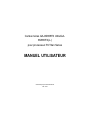 1
1
-
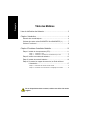 2
2
-
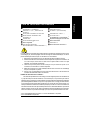 3
3
-
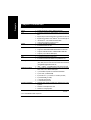 4
4
-
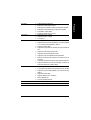 5
5
-
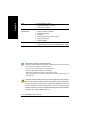 6
6
-
 7
7
-
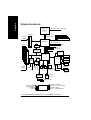 8
8
-
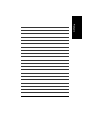 9
9
-
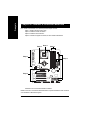 10
10
-
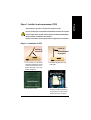 11
11
-
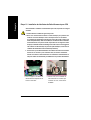 12
12
-
 13
13
-
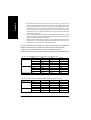 14
14
-
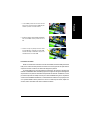 15
15
-
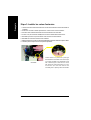 16
16
-
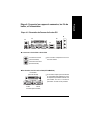 17
17
-
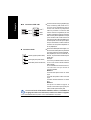 18
18
-
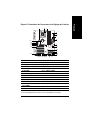 19
19
-
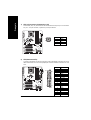 20
20
-
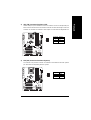 21
21
-
 22
22
-
 23
23
-
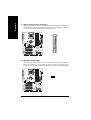 24
24
-
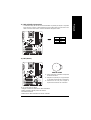 25
25
-
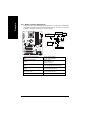 26
26
-
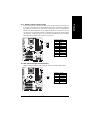 27
27
-
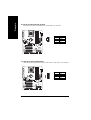 28
28
-
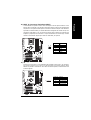 29
29
-
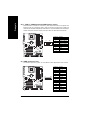 30
30
-
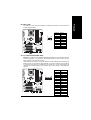 31
31
-
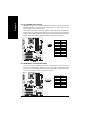 32
32
-
 33
33
-
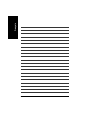 34
34
-
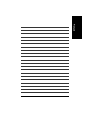 35
35
-
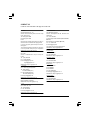 36
36
Gigabyte GA-8S655FX Ultra Le manuel du propriétaire
- Taper
- Le manuel du propriétaire
- Ce manuel convient également à
Documents connexes
-
Gigabyte GA-8INXP Le manuel du propriétaire
-
Gigabyte GA-8PE667 Le manuel du propriétaire
-
Gigabyte GA-7NNXP Le manuel du propriétaire
-
Gigabyte GA-8GE667 Pro Le manuel du propriétaire
-
Gigabyte GA-8I848P-L Le manuel du propriétaire
-
Gigabyte GA-7VAXP Ultra Le manuel du propriétaire
-
Gigabyte GA-8IG1000 Le manuel du propriétaire
-
Gigabyte GA-8GE667 Le manuel du propriétaire
-
Gigabyte GA-8GPNXP DUO Le manuel du propriétaire
-
Gigabyte GA-8TRX330-L Le manuel du propriétaire